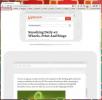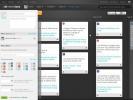Como capturar vídeos do YouTube [Firefox]
As ferramentas de captura de tela são absurdamente comuns para a área de trabalho e para os navegadores. Na verdade, você pode até encontrar ferramentas que permitem capturar capturas de tela da área de trabalho e de sites inteiros no terminal / prompt de comando. Se você precisa de uma captura de tela muito específica, ou seja, precisa capturar vídeos do YouTube e precisa de uma maneira fácil de fazê-lo, que outras ferramentas não oferecem, tente o Botão de captura de tela do YouTube complemento para o Firefox.
Capturar vídeos do YouTube
Baixar o complemento Botão de captura de tela do YouTube e visite o YouTube. Selecione um vídeo para reproduzir e, ao lado do botão de legenda, você verá o botão "Captura de tela". Clique nele para tirar uma captura de tela.

Você verá a caixa de diálogo do arquivo de download do Firefox, que oferece a opção de abrir a imagem ou salvá-la. É aqui que o complemento brilha. Ele salva a captura de tela com o mesmo nome do vídeo do qual está sendo capturada e também anexa o tempo do vídeo em que a captura de tela foi feita ao nome.

O complemento salva capturas de tela como um arquivo PNG; no entanto, o arquivo é de fato um arquivo JPG. Se você tentar abri-lo, provavelmente não abrirá, a menos que você altere a extensão do arquivo de PNG para JPG.
O tamanho da captura de tela depende do tamanho do player de vídeo. O complemento funciona em todos os três tamanhos de player de vídeo, incluindo o player em tela cheia. Ele não funciona no modo PiP, mas para todos os outros tamanhos de jogadores, o botão Captura de tela estará lá.
Se você está tendo problemas para descobrir o melhor tamanho para o player e a janela do Firefox, é melhor tirar uma captura de tela em tela cheia ou pode redimensionar a janela do Firefox para a resolução correta. Quanto ao pequeno bug com a extensão do arquivo, não há opção para alterar a extensão do arquivo quando você baixa arquivos pela caixa de download do Firefox. Sua única opção é renomear o arquivo após o download. Se você tem um visualizador de imagens que pode exibir corretamente o arquivo, mesmo que a extensão não esteja correta, não precisa se preocupar, mas a maioria dos visualizadores de imagens provavelmente apresentará um erro.
Você pode usar o IrfanView para visualizar essas imagens. Ele não apenas detecta a extensão correta para um arquivo, mas também pode corrigi-lo. Tudo o que você precisa fazer é permitir que ele faça a correção e ele cuidará do resto.
Pesquisa
Postagens Recentes
The Responsinator: Visualização responsiva do design da Web para diferentes dispositivos
Atualmente, o design responsivo da web está na moda, especialmente ...
Memolane: uma linha do tempo de todas as suas atividades de mídia social on-line
As linhas de tempo são ótimas para fazer uma viagem pela estrada da...
Como incorporar o áudio de um vídeo do YouTube
Incorporar um vídeo do YouTube é bastante fácil. As opções de compa...